
Alteryxツールアイコン「検索置換ツール」(Find Replace Tool)をご紹介します
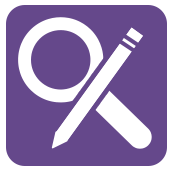 検索置換ツール(Find Replace Tool)
検索置換ツール(Find Replace Tool)
[ジョイン]カテゴリの[検索置換]ツールについて紹介します。
概要
このツールは入力テーブルの1つのフィールドのデータを検索し、一致する場合は別のテーブルの指定フィールドに置き換えたりフィールドを追加することができます。「F」入力は検索対象となるデータ、「R」入力は検索用/置換用フィールドを含むデータを接続します。
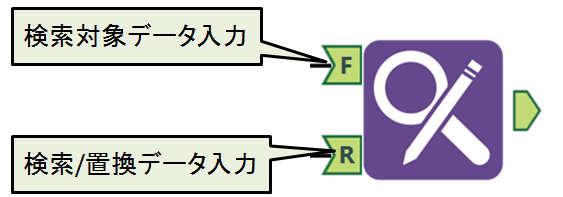
イメージとしては、ExcelのVLOOKUP関数もしくは置換しながらの検索のような機能イメージで使うことが可能です。
設定項目
このツールは大きく分けて「検索設定」と「置換設定」に分かれます。サンプルを交えて説明します。
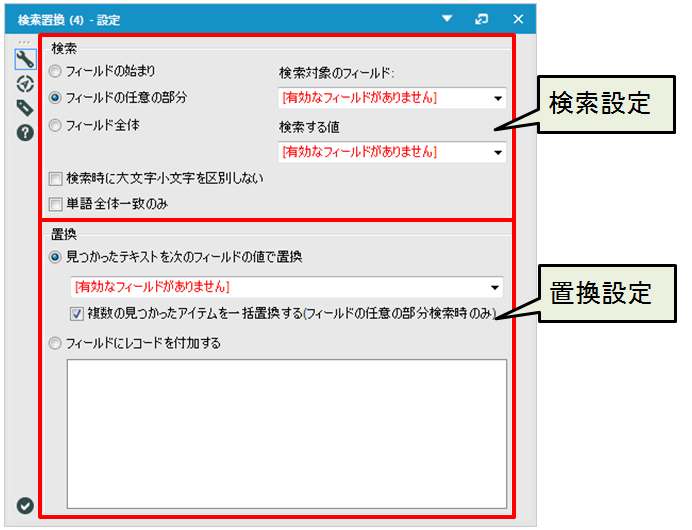
サンプルワークフローは次の様に構成しています。
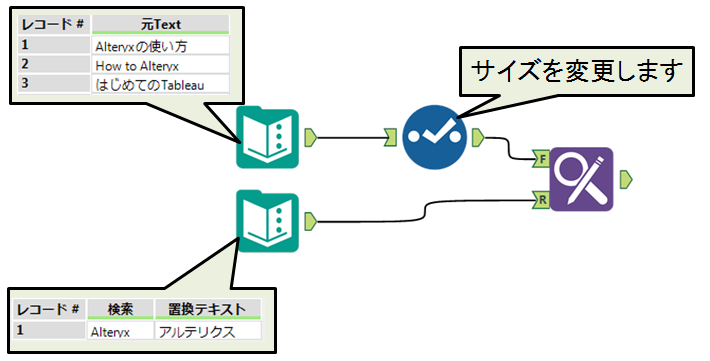
※ここでのセレクトツールはサイズ変更に用いてます。
注意「検索置換」ツールでは、置換を行う場合にフィールドのサイズ変更は行われません。そのため、置換後のサイズが置換前のサイズを上回る場合、正確に置換されません。
ツールに入力データを接続すると、フィールドがドロップダウンより選択できますので各々設定します。
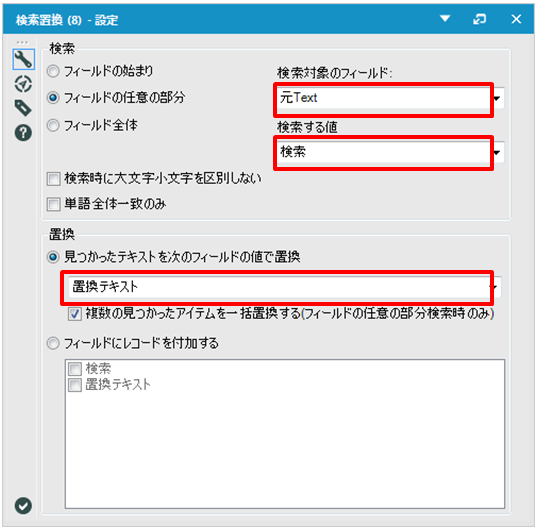
| 設定項目 | 選択フィールド |
|---|---|
| 検索対象フィールド | 元Text(F入力のフィールドが選択肢です) |
| 検索する値 | 検索(R入力のフィールドが選択肢です) |
| 見つかったテキストを次のフィールドの値で置換 | 置換テキスト(R入力のフィールドが選択肢です) |
検索
検索方法を指定します。検索方法は3種類あります。以下のサンプルは、置換方法を「見つかったテキストを次のフィールドの値で置換」にしています。
フィールドの始まり
「検索対象フィールド」が「検索する値」で始まる場合に置換されます。

フィールドの任意の部分
「検索対象フィールド」が「検索する値」を含む場合に置換されます。

フィールド全体
「検索対象フィールド」が「検索する値」と完全一致する場合に置換されます。

検索時に大文字小文字を区別しない(オプション)
デフォルトではチェックは入っていません。必要に応じてチェックを入れてください。
単語全体一致のみ(オプション)
単語単位で一致する場合に置換しますが、英語基準となります。この判断基準は「スペースで区切られた文字列を単語とみなす」となります。日本語の文章は、単語が空白で区切られていないため、日本語の文章の検索には適していないかもしれません。

参考「R」入力が複数レコードの場合はどうなるの?
R入力レコードを2レコード追加して3レコードで実行してみます。設定は「フィールド任意の部分」です。オプションは両方OFF。置換設定は上の例と同様で変更していません。
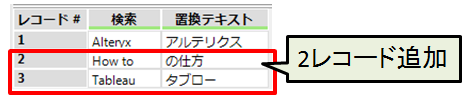
実行するとR入力すべてのレコードで置換されてます。
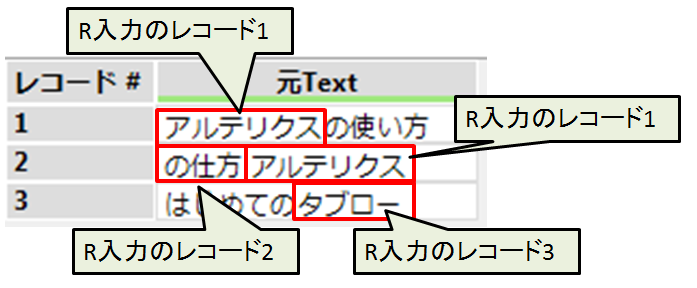
置換
置換方法を指定します。置換方法は2種類となりますが、これまでの説明では「見つかったテキストを次のフィールドの値で置換」を指定して実施しており、ここで指定したフィールドで置換される、という設定でした。その他の項目について説明します。
複数の見つかったアイテムを一括変換する(オプション)
デフォルトでチェックされてます。チェック無しにすると変換されるのは対象レコードで左から最初に見つかった文字列になります。
検索対象に「AlteryxAlteryx」文字列でレコードを追加し、オプションを「チェック有り」と「チェック無し」で比較します。
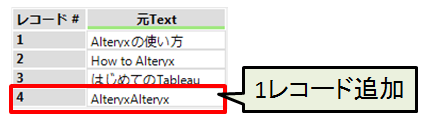
結果は次の様になります。
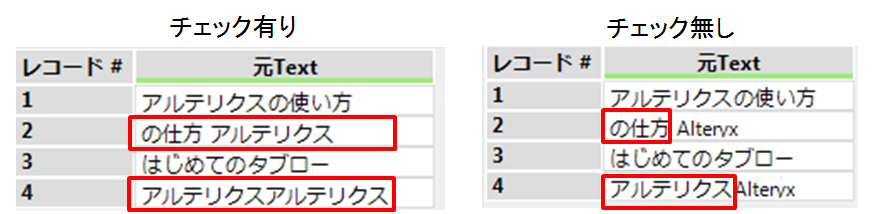
フィールドにレコードを追加する
この設定を選択すると検索対象レコードは置換されず、フィールドを追加します。
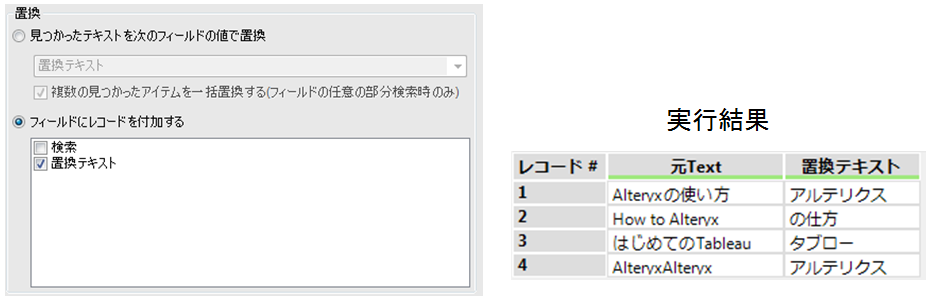
R入力が複数レコードある場合は検索対象フィールドの対象レコードで左から最初に見つかった文字列のレコードが付加されます。「フィールドを付加」ツールの様に複数レコードで出力されることはありません(上の実行結果の「AlteryxAlteryx」を置換すると「アルテリクスアルテリクス」ではなく「アルテリクス」のみとなっています)。
※Alteryx Version 2018.2.5時点での情報です
 運営会社
運営会社













